Kui olete kunagi mõnda neist mänginud parimad Android-mängud telefonis ja soovin, et saaksite neid arvutis mängida, teil on õnne. See on ainulaadne Androidi emulaator Windowsi ja macOS-i jaoks, mis võimaldab teil oma arvutis Android-mänge mängida BlueStacks. Saate sisse logida oma Google'i kontoga, et alla laadida ja mängida samu mänge nii parimate Android-telefonide kui ka oma arvuti kaudu.
Kuidas Bluestacksi arvutisse installida
- Navigeerige lehele Bluestacksi veebisait arvutis.
-
Klõpsake nuppu Laadige alla Bluestacks 5 nuppu. See tuvastab teie operatsioonisüsteemi automaatselt ja installib Bluestacksi õige versiooni.


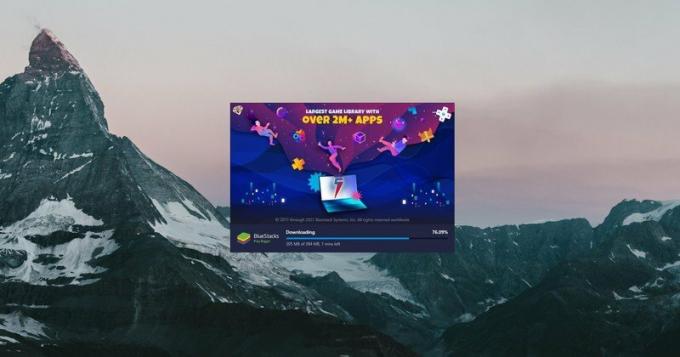 Allikas: Android Central
Allikas: Android Central - Ava Allalaadimised arvuti kausta.
- Topeltklõpsake nuppu BlueStacksi installer installiprotsessi alustamiseks.
- Kui olete avatud, klõpsake nuppu Installeeri nüüd nuppu.
- Installiprotsess võtab aega, kuid kui see on lõpule viidud, viib see teid BlueStacks 5 avakuvale.
- Alustamiseks klõpsake nuppu Play pood ikooni.
- Klõpsake nuppu Logi sisse nuppu.
-
Logige sisse Google'i kontole mida soovite mängude allalaadimiseks kasutada.
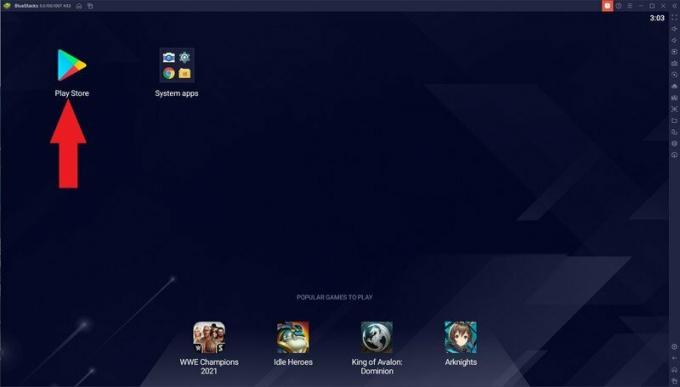
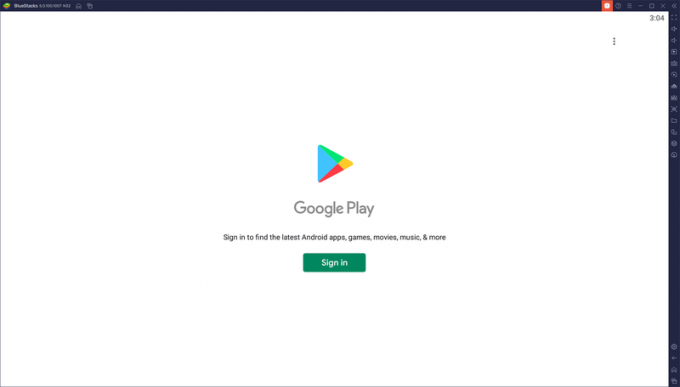
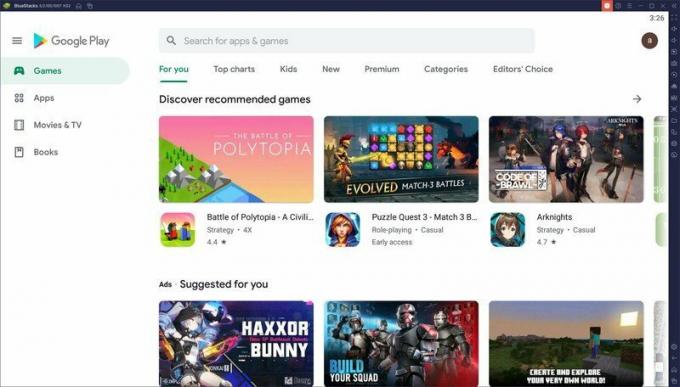 Allikas: Android Central
Allikas: Android Central
BlueStacks 5 ei võimalda lihtsalt Play poodi sirvida ilma oma Google'i kontoga sisse logimata. Kui olete sisse loginud, pole see midagi muud kui Android-telefonis või tahvelarvutis Play poe sirvimine. Nii et peate lihtsalt leidma mängu, mille alla laadida ja BlueStacksi installida.
VPN-pakkumised: eluaegne litsents 16 dollariga, igakuised plaanid 1 dollar ja rohkem
Android-mängude navigeerimine ja leidmine
Pärast mängu allalaadimise lõppu ilmub teie arvuti töölauale otsetee. See tagab kiire ja lihtsa juurdepääsu või võite need mängud lihtsalt käivitada BlueStacksi avalehelt.
Võrreldes BlueStacks 4-ga ei leia te potentsiaalsete allalaaditavate mängude leidmiseks teist paigutust. Selle asemel peate lihtsalt avama Play poe BlueStacks 5 avaekraanilt. Avaekraani allosas ala "Populaarsed mängud" all on mõned soovitused. Ühel neist klõpsates saate otse Play poe kirje juurde, et saaksite selle alla laadida.
Kuidas mängida arvutis Android-mänge Bluestacksi abil
- Avatud BlueStacks 5 arvutis.
- Klõpsake nuppu Play poe nupp avaekraanilt.
- Kui olete mängu leidnud, klõpsake nuppu Installige.
- Klõpsake nuppu Kodu nupp vasakus ülanurgas.
-
Topeltklõps äsja installitud mäng.


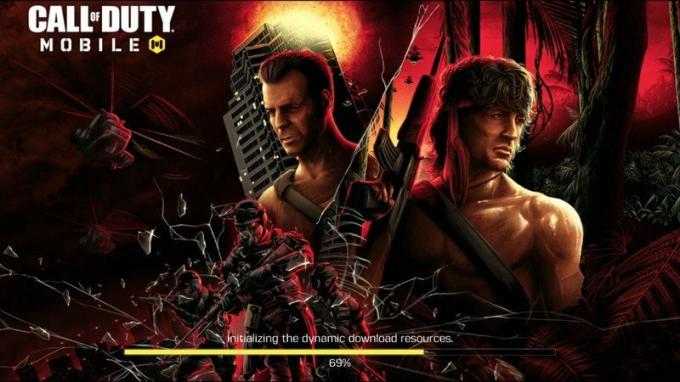 Allikas: Android Central
Allikas: Android Central
Pärast mängu allalaadimise lõppu ilmub teie arvuti töölauale otsetee. See tagab kiire ja lihtsa juurdepääsu või võite need mängud lihtsalt käivitada BlueStacksi avalehelt.
Sõltuvalt installitud mängust kohandub aken automaatselt mängu kasutatud kuvasuhtega. Näiteks kui mängite ühte parimad Androidi puzzle mängud, siis võite näha oma akna suurust vertikaalselt. Kui proovite mängida ühte neist parimad reforminguseadme mängud, suurendab aken tõenäoliselt horisontaalselt kõiki elemente.
Kas saate kasutada BlueStacksiga kontrollerit?
Klaviatuuri ja hiirega mängude mängimist eelistavad paljud, kuid mõned mängud tunnevad end lihtsalt paremini, kui mõnda neist mängudest kasutada parimad mobiilsed mängukontrollerid. BlueStacks 5 väljaandmisega võib teie läbisõit esialgu erineda. Testimisel kasutasime Xbox Core kontrollerit koos BlueStacks 5-ga ja kõik näis töötavat täiesti hästi.
Kuid erinevalt BlueStacks 4-st ei näi peenhäälestatud juhtnuppe ja kontrolleri toe üksikasju veel olemas olevat. Arvestades, et BlueStacks 5 lahkus äsja beetaprogrammist, on vaid aja küsimus, millal näeme korralikku kontrolleri konfiguratsiooni tuge.

Laste jaoks on palju nutikella valikuid; mõned on head ja mõned on väga halvad. Isegi headel on oma ökosüsteem, mis viib vanemad ja lapsed mugavustsoonist välja. Apple leidis vanematele viisi, kuidas lubada oma lastel selle kantavat ohutult kasutada, ja nüüd on aeg, et Google teeks sama ka Wear OS-iga.
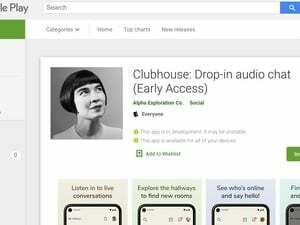
Klubihoone levis esimest korda iOS-i kasutajatele eelmisel aastal ja tabas seda hästi. Kuid rakenduse loojatel kulus Android-telefonidesse levitamiseks üle aasta ja nüüd võib see hoogu kaotada.
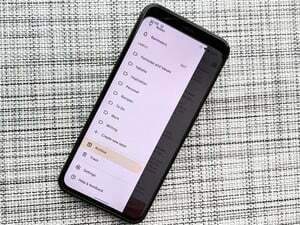
Google Keep on parim Google'i rakendus, mille olemasolu te tõenäoliselt unustasite, ja selles on palju muud kui post-it märkmed ja ostunimekirjad. Kui hakkate Google Keepi uuesti kasutama - või kui olete seda juba aastaid kasutanud -, saate oma Google Keepi mängu paremaks muuta.

Nutikad lukud on suurepärased tööriistad teie kodu turvalisuse tagamiseks ja kui teil on Google'i assistendi kõlar, saab neid juhtida lihtsalt oma häält kasutades.
